
时间:2021-08-20 06:55:39 来源:www.win10xitong.com 作者:win10
小编今日为大家解答一下Windows10下载软件被阻止的问题,估计还会有更多的网友以后也会遇到Windows10下载软件被阻止的问题,所以今天我们先来分析分析,我们这次可以尝试着自己来解决Windows10下载软件被阻止的问题,这样我们的电脑相关知识水平又有所提高了。我们只需要按照:1、按组合键Windows+R打开运行输入框,输入gpedit.msc命令回车运行,打开Windows10系统的“本地组策略编辑器”窗口。2、分别点击:“计算机配置/管理模板/Windows 组件,找到并点击“Windows Installer”菜单项,在右侧找到并双击“禁止用户安装”设置项,将“已启用”改为“未配置”,确定保存即可很快速的解决了。以下内容图文并茂的教你Windows10下载软件被阻止的处理方式。
推荐系统下载:win10专业版
Windows10下载软件被阻止
方法1:兼容模式
右键单击应用程序,单击菜单中的属性,选择兼容性选项卡,并选中兼容性模式选项框。
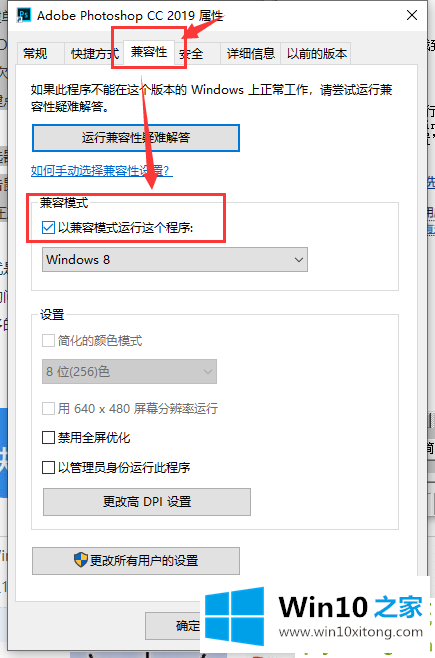
方法2:修改安全设置
在左下角找到“设置”,然后是“更新与安全”,最后是“Windows Defender”,关闭右侧的Windows Defender杀毒功能。
方法3:修改组策略
1.按组合键Windows R打开操作输入框,输入gpedit.msc命令进入运行,打开Windows10系统的“本地组策略编辑器”窗口。
2.点击“计算机配置/管理模板/Windows组件”,找到并点击菜单项“Windows Installer”,找到并双击右侧设置项“无用户安装”,将“已启用”改为“未配置”,确认保存。
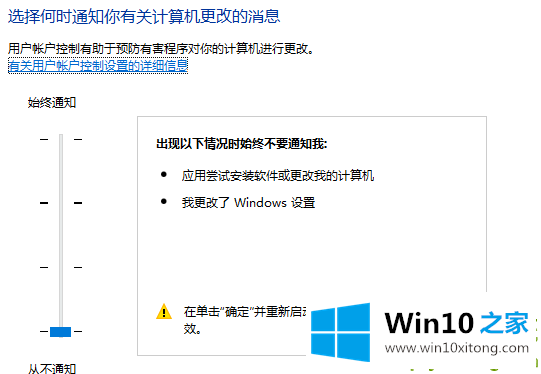
方法4:修改注册表
1.单击开始按钮,键入regedit,然后按回车键启动程序。
2.找到注册表项:HKEY _类_根\\选择。exe,右键单击“默认”,然后单击“修改”将数字数据更改为exefile。
3.向下滚动,直到找到HKEY _ HKEY _ CLASES _ ROOT \ \ exe file。单击文件夹,用鼠标右键单击默认文件,然后选择修改功能将数字数据更改为%1%。
4.再次向下滚动,找到条目HKEY _类_根\ \ EXFILE \ \外壳\ \打开。单击打开的文件夹,右键单击默认,然后选择修改功能。
将数字数据更改为%1%。关闭注册表编辑器并重新启动设备。
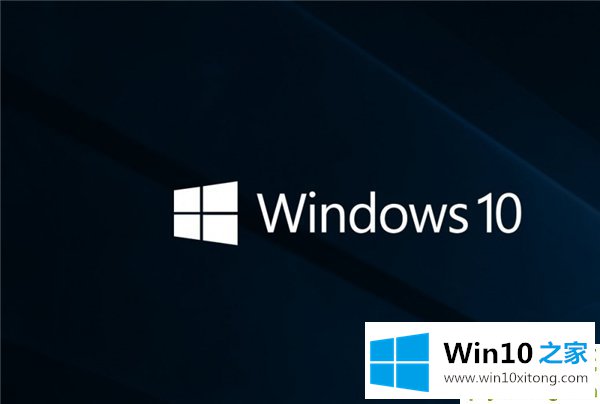
方法5:更改过滤器设置
在开始菜单上单击鼠标右键,然后单击[控制面板]
将控制面板的查看模式改为“大图标”,点击下方的[安全与维护]
单击左侧的[更改windows smartscreen筛选器设置],选择“不执行任何操作”,然后单击“确定”。
到这里,Windows10下载软件被阻止的处理方式就全部结束了,通过上面小编介绍的方法很简单的操作一下,即可解决这个问题。